PropertyManager Распознавание граней
Вы создаете подсетки, которые позже будут извлечены в качестве аналитических и неаналитических поверхностей.
Цель состоит в разделении областей, отвечающих особому замыслу проекта, например: Области, являющиеся плоскостями, цилиндрами, конусами, b-поверхностями и т.д. Каждая такая область должна являться отдельной подсеткой, как выделено на иллюстрации разными цветами. Теперь можно совершенствовать замысел проекта с помощью инструментов карски для разделения или объединения подсеток. Области, созданные для b-поверхностей, требуют большего внимания для удаления нежелательной кривизны и неровных кромок.
Авто-краска
Выберите подсетку для разложения. Активирует инструмент Авто-краска для выбранных подсеток.
Чувстительность. Динамически обновляет предварительный просмотр выбранных подсеток при перемещении бегунка. При исходном открытии PropertyManager вся модель выбрана, соответственно параметр Чувствительность влияет на все подсетки. Это единственный случай, когда все подсетки выбраны внутри одной группы. Убедитесь, что вы установили положение параметра Чувствительность по вашему усмотрению, прежде чем нажать на кнопку Применить.
Чувствительность устанавливает максимальный угол, возможный между треугольниккми, измеряет углы, а затем объединяет или разделяет треугольники в зависимости от настроек.
Применить. Создает подсетку в зависимости от настройки параметра Чувствительность и отображения графической области.
Отмена. Отменяет инструмент Авто-краска и очищает выбранную подсетку.
Инструменты окраски вручную
(Доступен, когда не выбраны подсетки в поле Выберите подсетку для разложения раздела Авто-краска.)
Цвет краски
Инструменты краски
Чтобы распознать грани и создать подсетку:
При открытии PropertyManager Распознавание граней вся сетка выбрана и разложена на подсетки, отображаемые разными цветами. Подсетки еще не созданы.
В данном примере нужно, чтобы показанная грань была извлечена в виде цилиндрической поверхности, соответственно, необходимо получить одну подсетку вместо нескольких показанных подсеток.
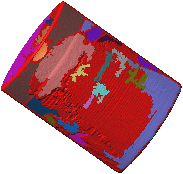
В разделе Авто-краска передвиньте бегунок Чувствительность, чтобы результат как можно больше удовлетворял замыслу проекта.
 Чтобы опустить параметр Авто-краска и перейти непосредственно к параметру Окраска вручную, Выберите Отмена в разделе Авто-краска, а затем используйте Инструменты краски в разделе Окраска вручную.
Чтобы опустить параметр Авто-краска и перейти непосредственно к параметру Окраска вручную, Выберите Отмена в разделе Авто-краска, а затем используйте Инструменты краски в разделе Окраска вручную.
В данном примере, вы передвинули бегунок направо, чтобы увеличить чувствительность, что привело к созданию одной подсетки для грани. Обратите внимание на то, что верхняя часть также теперь является отдельной подсеткой.
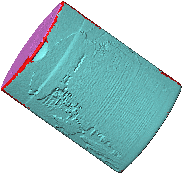
Просмотрите всю модель на совпадение с замыслом проекта.
В данном примере при просмотре другой стороны сетки видны многочисленные подсетки, включая подсетку, соединенную с синей подсеткой на этой стороне. Нам необходимо иметь две отдельные подсетки - по одной для каждой стороны. 
Попробуйте поменять Чувствительность, чтобы получить желаемый результат.
Если вам не удается разделить эти области в соответствии с вашим замыслом, то необходимо воспользоваться окраской вручную. В данном примере, вы должны применить окраску вручную.
Выберите Применить для создания подсеток.
В разделе Окраска вручную выберите цвет в зависимости от вашей цели и инструмент краски.
В данном примере сначала необходимо использовать инструмент Кисть  , чтобы окрасить кромки красным цветом, чтобы разделить синие подсетки.
, чтобы окрасить кромки красным цветом, чтобы разделить синие подсетки.
|
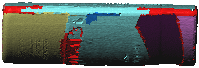
|
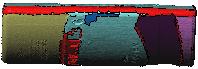
|
|
Кромка до использования инструмента Кисть |
Кромка после использования инструмента Кисть |
Используйте инструмент Заливка цветом  для окраски подсеток в один цвет, не в синий, который был использован на другой грани.
для окраски подсеток в один цвет, не в синий, который был использован на другой грани.
|
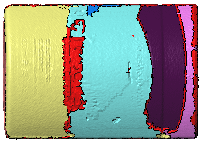
|
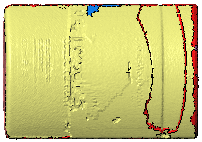
|
|
Сторона до использования инструмента Заливка цветом |
Сторона после использования инструмента Заливка цветом |
Очистите оставшиеся подсетки в соответствии с вашим замыслом. В данном примере используйте инструмент Кисть еще раз.
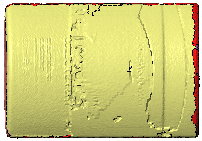
Нажмите  .
.